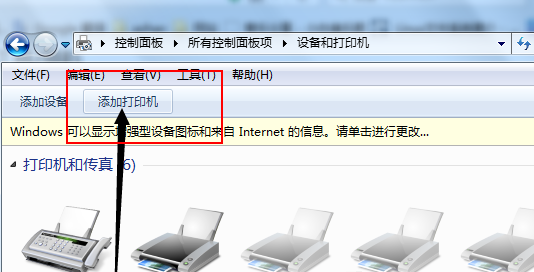win7打印机共享报错“0x00009c4a”解决方法是什么?
添加打印机——添加本地打印机——创建新端口——输入端口号——192.168.10.1222900(连接打印机的那台电脑IP和打印机共享名称)——不共享(必须选此项)——打印测试页——完成。
打印机共享使指将本地打印机通过网络共享给其他用户,这样其他用户也可以使用打印机完成打印服务。
设置方法:
第一步:将打印机连接至主机,打开打印机电源,通过主机的“控制面板”进入到“打印机和传真”文件夹,在空白处单击鼠标右键,选择“添加打印机”命令,打开添加打印机向导窗口。选择“连接到此计算机的本地打印机”,并勾选“自动检测并安装即插即用的打印机”复选框。
第二步:此时主机将会进行新打印机的检测,很快便会发现已经连接好的打印机,此时根据提示将打印机附带的驱动程序光盘放入光驱中,安装好打印机的驱动程序后,在“打印机和传真”文件夹内便会出现该打印机的图标了。
第三步:在新安装的打印机图标上单击鼠标右键,选择“共享”命令,打开打印机的属性对话框,切换至“共享”选项卡,选择“共享这台打印机”,并在“共享名”输入框中填入需要共享的名称,例如CompaqIJ,单击“确定”按钮即可完成共享的设定。
Win7系统共享打印机报错提示错误代码0x0000052e怎么办
Win7系统共享打印机报错提示错误代码0x0000052e是设置错误造成的,解决方法为:
1、首先右键计算机——管理。
2、服务和应用程序——服务。
3、找到windows Firewall。
4、然后启用就可以了。

W7系统共享打印时提示无法保存打印机设置,错误0x0000842
如出现W7系统共享打印时提示无法保存打印机设置,错误0x0000842 的情况,建议通过以下方式进行处理:
1、 按键盘上的“win+r”组合键,打开运行框;
2、 在运行框中的打开框输入services.msc,按回车;
3、 打开“服务”。找到“Windows Firewall”(防火墙)服务,双击该服务;
4、 在弹出的“Windows Firewall的属性”框中,点击“启动”;
5、 启动完成后,点击“确定”即可恢复正常。
百倍用心,10分满意
win7系统连接win10系统的共享打印机时提示错误代码?
win7系统连接不上win10里的共享打印机的原因是系统设置问题引起的。
解决方法:
一. 开启家庭组。
1. 首先,想要进行打印机的共享,就必须进行“家庭组”的设置。在win10系统里,右键单击桌面左下角“开始”菜单按钮。选择“控制面板”选项。
2. 在控制面板选项中,选择“网络和Internet”下方的“选择家庭组和共享选项”。
3. 选择“创建家庭组”,然后选择“下一步”。
4. 将打印机选项设置为“已共享”后,再点击“下一步”。
5. 此时,家庭组就已经设置完成了,弹出一个人密码框,在另一台win7系统电脑中,输入密码,就可以进行共享打印机了。
6. 在另一台win7系统中,点击“开始”,“控制面板”,进入控制面板界面。
7. 在控制面板界面,选择“家庭组”,进入已设定好的家庭组。
8. 在家庭组界面,选择“立即加入”,选择想要共享的“打印机”选项,再点击“下一步”。
9. 进入输入密码的界面,输入我们刚刚创建时显示的密码。输入完毕后,点击“下一步”,就完成了打印机的共享。
二、设置共享打印机
1、在桌面点击“开始”按键,选择“设备与打印机”,更好的进行打印机的设置。
2. 在页面点击鼠标右键,选择“添加打印机”,将已经与电脑连接的打印机添加进家庭组的共享中。3. 选择“添加网络、无线或Bluetooth打印机”,进行可以添加的打印机的搜索。
4. 搜索完毕后,选择与其中一台电脑连接的打印机,完成设置。
5. 成功添加后,再点击“下一步”,进行后面的进一步设置。
6. 此时,已经成功将与win7系统的连接的打印机共享于win10系统了。可以在win10的电脑上试用一下是否成功连接和正常使用。
版权声明
本文内容均来源于互联网,版权归原作者所有。
如侵犯到您的权益,请及时通知我们,我们会及时处理。